- Auteur Lauren Nevill [email protected].
- Public 2023-12-16 18:48.
- Laatst gewijzigd 2025-01-23 15:15.
Een van de indicatoren voor het succes van een website is het aantal bezoeken van gebruikers. Populaire bronnen genereren een goed inkomen en zijn een bron van trots voor hun makers. Hoe meer bezoeken een site echter heeft, hoe meer belasting deze op de server creëert. Kleine sites worden in de regel gehost in het kader van goedkope hostingplannen op dezelfde server als de projecten van andere webmasters. Maar wanneer de bron aan populariteit begint te winnen, steeds meer serverkracht verbruikt en verder gaat dan het tariefplan, begint een competente webmaster na te denken over hoe een site het snelst en veiligst naar een andere server kan worden verplaatst.
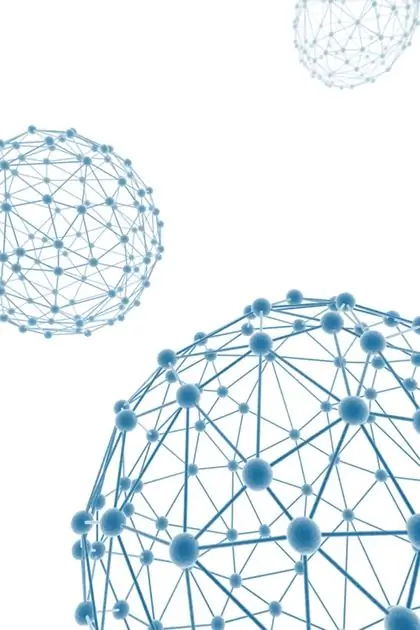
Het is nodig
Toegang tot gegevens tot het hostingbeheerpaneel. Gegevens voor FTP-verbinding met de server waar de site zich bevindt. FTP-clientprogramma. Browser
instructies:
Stap 1
Zet de site in de onderhoudsmodus. Veel moderne CMS'en hebben deze functionaliteit in het beheerderspaneel. Als de site werkt op een CMS van zijn eigen ontwerp dat dergelijke functionaliteit niet heeft, is gebouwd op basis van niet-gerelateerde scripts of bestaat uit statische pagina's, sluit dan de toegang tot de site af met basisautorisatie. Schakel chronologische taken uit die sitegegevens kunnen wijzigen.
Stap 2
Sla alle sitegegevens op. Maak een back-up van uw databases. Om dit te doen, kunt u DBMS-beheerscripts (zoals phpMyAdmin, phpPgAdmin), DBMS-consoleclientprogramma's, CMS-tools, forum- en blog-engines, hostingbeheerpaneeltools gebruiken. Sla de sitebestanden op uw computerschijf op. Maak verbinding met de siteserver met behulp van een FTP-clientprogramma. Kopieer de volledige sitemapstructuur met alle bestanden.
Stap 3
Voeg het sitedomein toe aan de lijst met domeinen voor uw account op de nieuwe hosting. Dit gebeurt in het controlepaneel. Als gevolg hiervan wordt het domein toegevoegd aan de lijst met ondersteunde hosts op de http-server, toegangs- en foutenlogboeken, worden er NS-records op de DNS-server voor gemaakt en wordt er een directorystructuur gemaakt in de homedirectory van de gebruiker.
Stap 4
Herstel de sitegegevens op de nieuwe hosting. Databases maken. Herstel databasetabelgegevens van back-ups. Dit kan met dezelfde tools die werden gebruikt om de gegevens te extraheren. Upload sitebestanden naar de nieuwe hosting. Maak verbinding met de server met behulp van een FTP-clientprogramma. Upload de volledige hiërarchie van opgeslagen sitemappen naar de juiste mappen op de nieuwe server.
Stap 5
Configureer de site en omgeving om de site op de nieuwe server uit te voeren. Wijzig indien nodig de bestandsrechten. Wijzig de paden naar mappen en programma's in de configuratiebestanden naar de paden die relevant zijn voor de nieuwe server. Maak e-mailaccounts, configureer e-mailhandlers en redirectors. Maak chron-taken die vergelijkbaar zijn met die op de vorige server.
Stap 6
Wijzig de lijst met DNS-servers voor het domein. Ga naar het configuratiescherm van de registrar of reseller van de domeinregistreerder van de site. Pas de DNS-serverlijst aan volgens de informatie van het hostingbedrijf dat de nieuwe server ondersteunt. Sla uw wijzigingen op.
Stap 7
Laat een bericht achter op de oude site. Verwijder de sitegegevens op de oude server. Laat slechts één pagina achter met de melding van de siteoverdracht en instructies voor het resetten van de DNS-cache en het regelen van tijdelijke toegang tot de nieuwe site. Stel omleidingen in van alle site-URL's naar de meldingspagina.






